由于学习原因我购买了一台腾讯云的服务器,准备部署上我在学校写的项目。
因为不知道怎么做,具体的跟着这位大哥发的教程操作(衷心感谢)
Windows云服务器上部署ASP.NET网站详解(新手适用)_pcdd的博客-CSDN博客这是链接:
如果跟着上面链接操作可以正常部署就不用来看我这个了。
我只是写出我跟着写的时候出的一些问题。
主要是以下几个:
目录
连接服务器时,
注意!先去服务器端找到我的电脑,右键属性
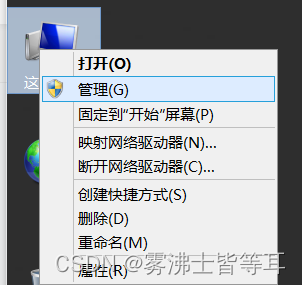
打开之后选择远程,把允许远程连接勾上。

然后在自己电脑上win+r输入mstsc
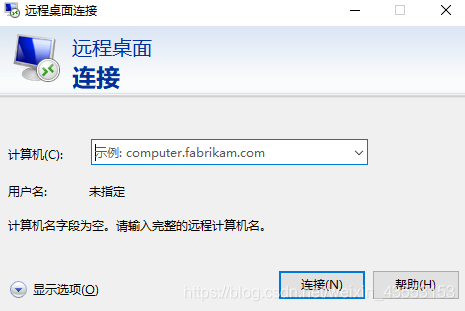 ,
,
之后的用户名和密码分别输入服务器的名字:如图
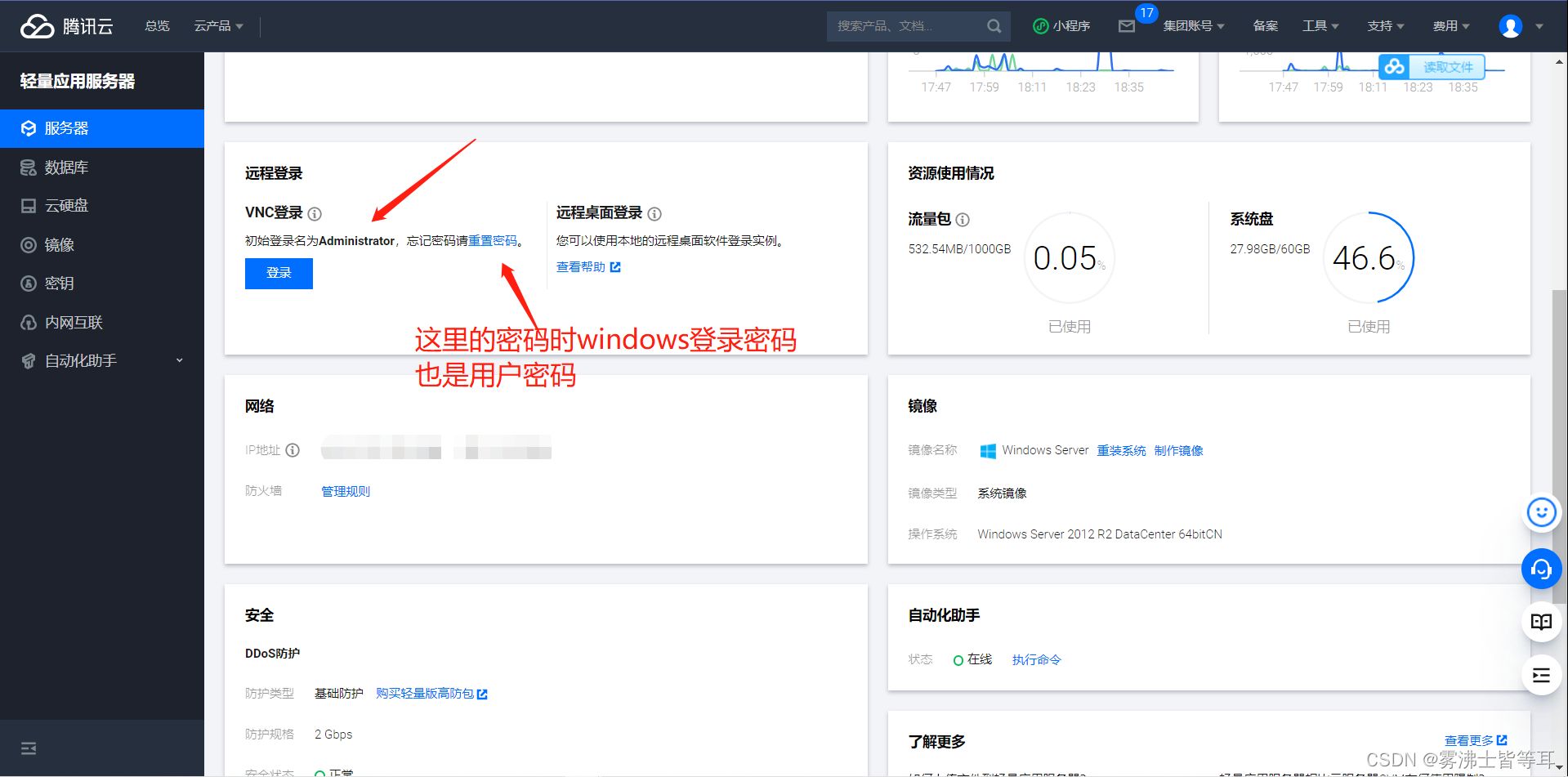
不出意外就能连接上了,然后就是数据库。
图中附带的数据库下载连接已经失效:用2012的也是可以的,这是下载地址
百度网盘:链接:https://pan.baidu.com/s/1lcPyuZ2ql0_W6ipbo-YOKQ
提取码:xxkk
或者直接在网上找资源也可以,不过别下错了盗版。
在服务器端安装好sqlserver,和我们本机安装是一样的。
默认目录的设置(不设置也不会报错)
之后有一个就是添加默认目录而不采用访问目录的方式,不然你通过ip访问就直接是你的文件了。
类似于这样:
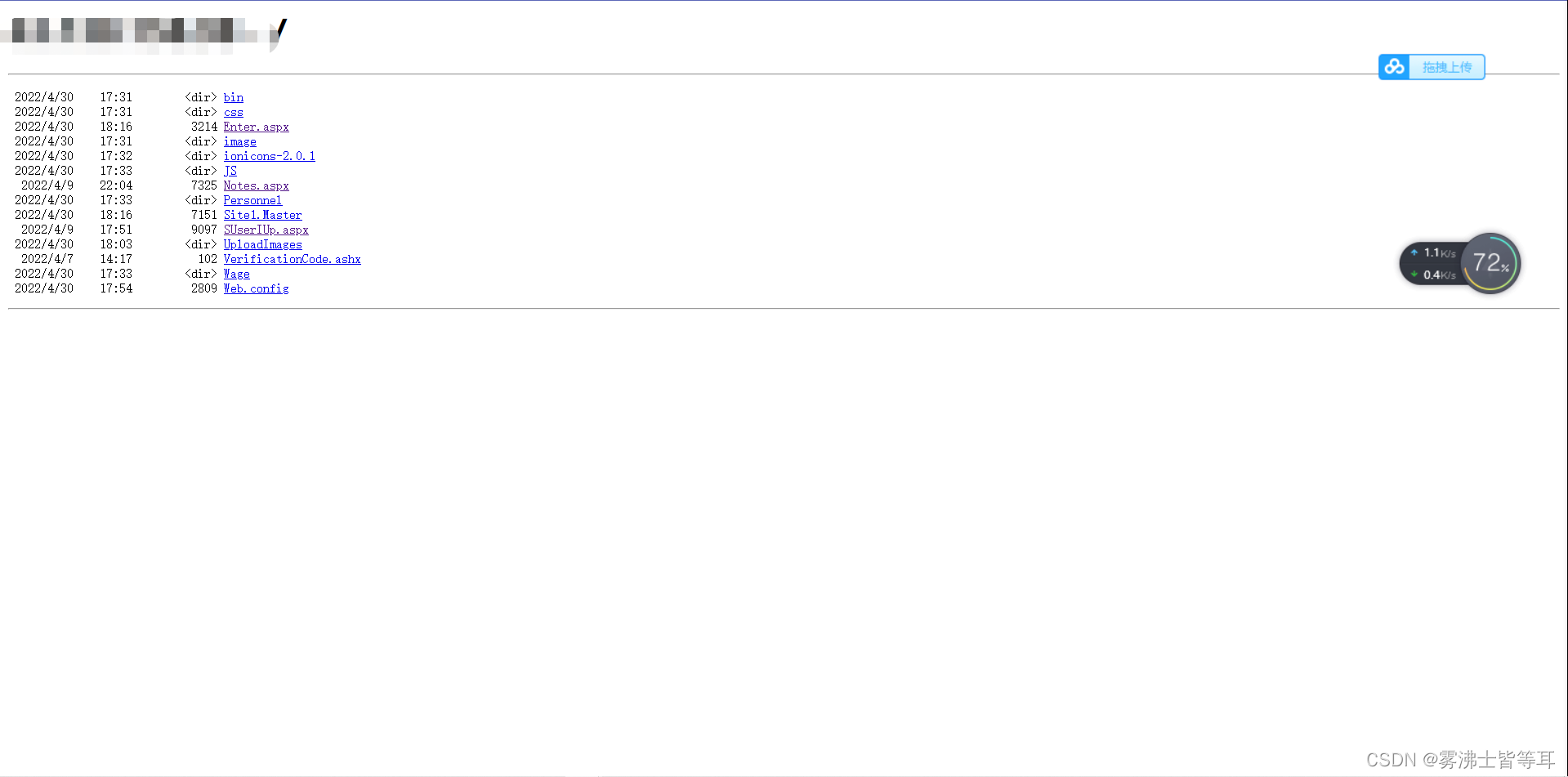
你可以这样设置:
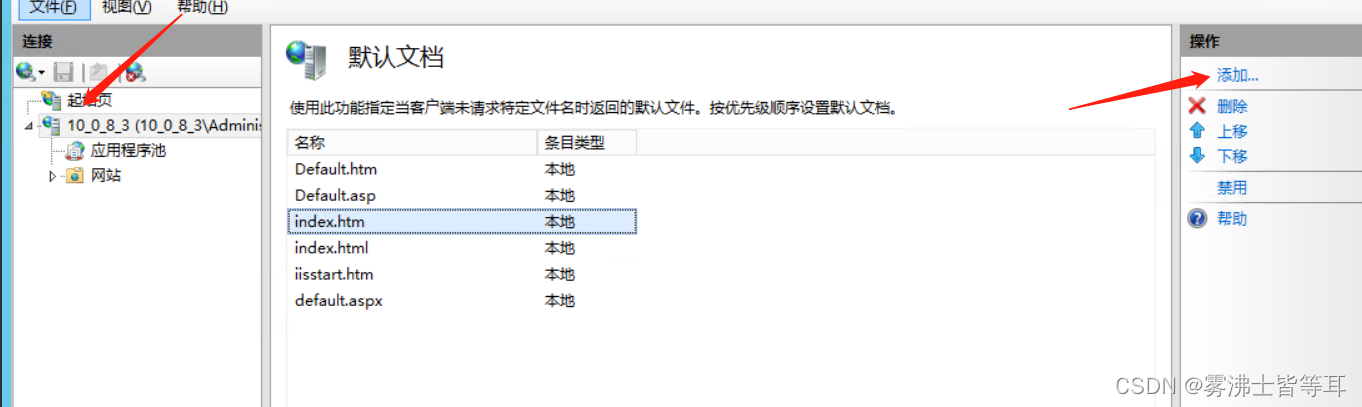
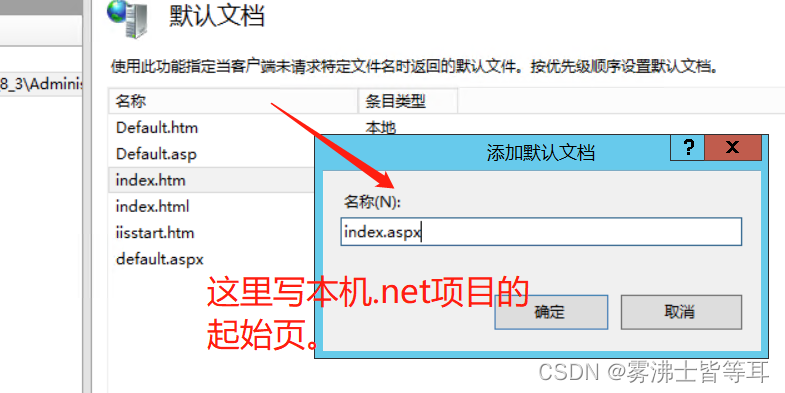
设置完成后,这是我自己的项目就拿来做演示了
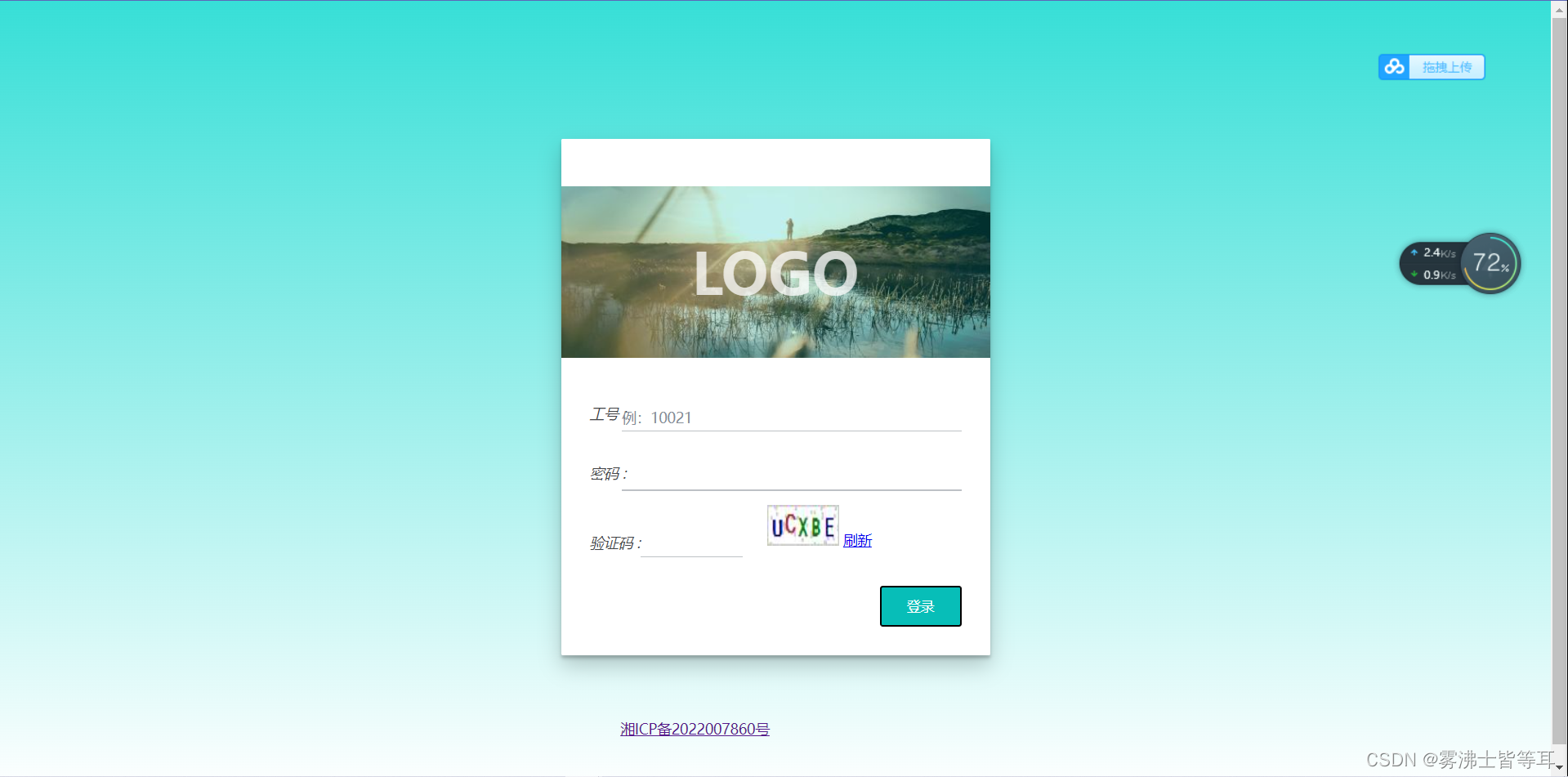
防火墙设置
注意!!!
重中之重,我就在这里卡了好久,先跟文章把流程都做完,然后找到防火墙
分别是>控制面板>系统于安全>windows防火墙>高级设置。

看图操作,非常重要。
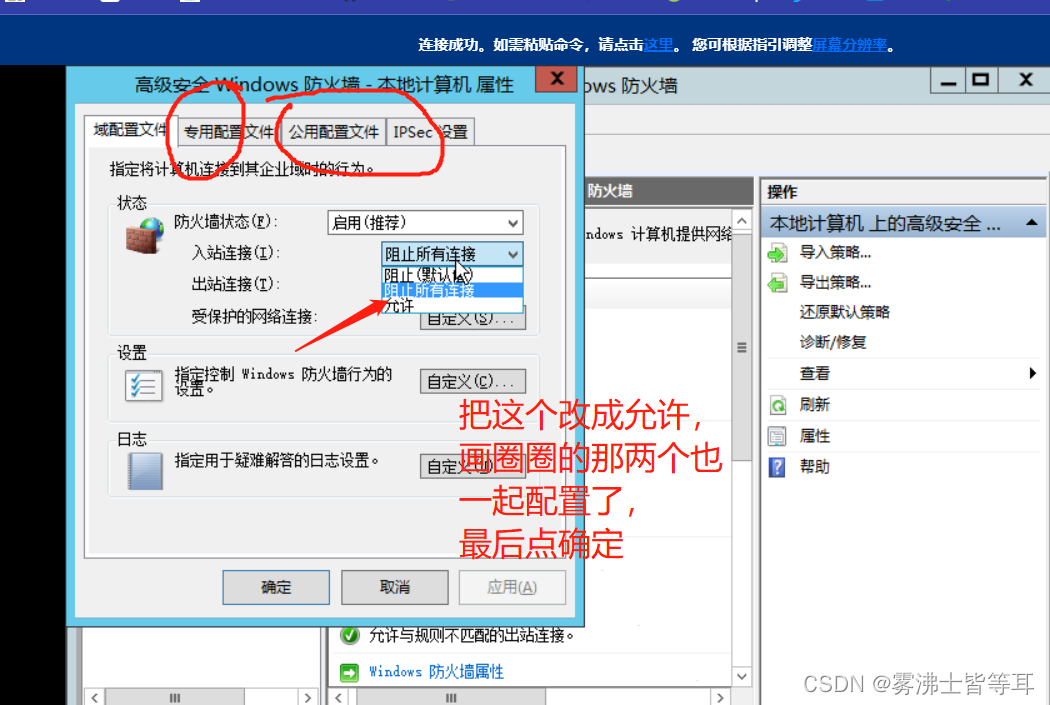
打开这个是因为我们需要本地的数据库链接上服务器端安装的数据库。
然后要记得打开内外网映射,在云服务器厂商中打开指定端口之后,还需要再防火墙》入站规则中添加端口,设置指定的端口即可在外网访问
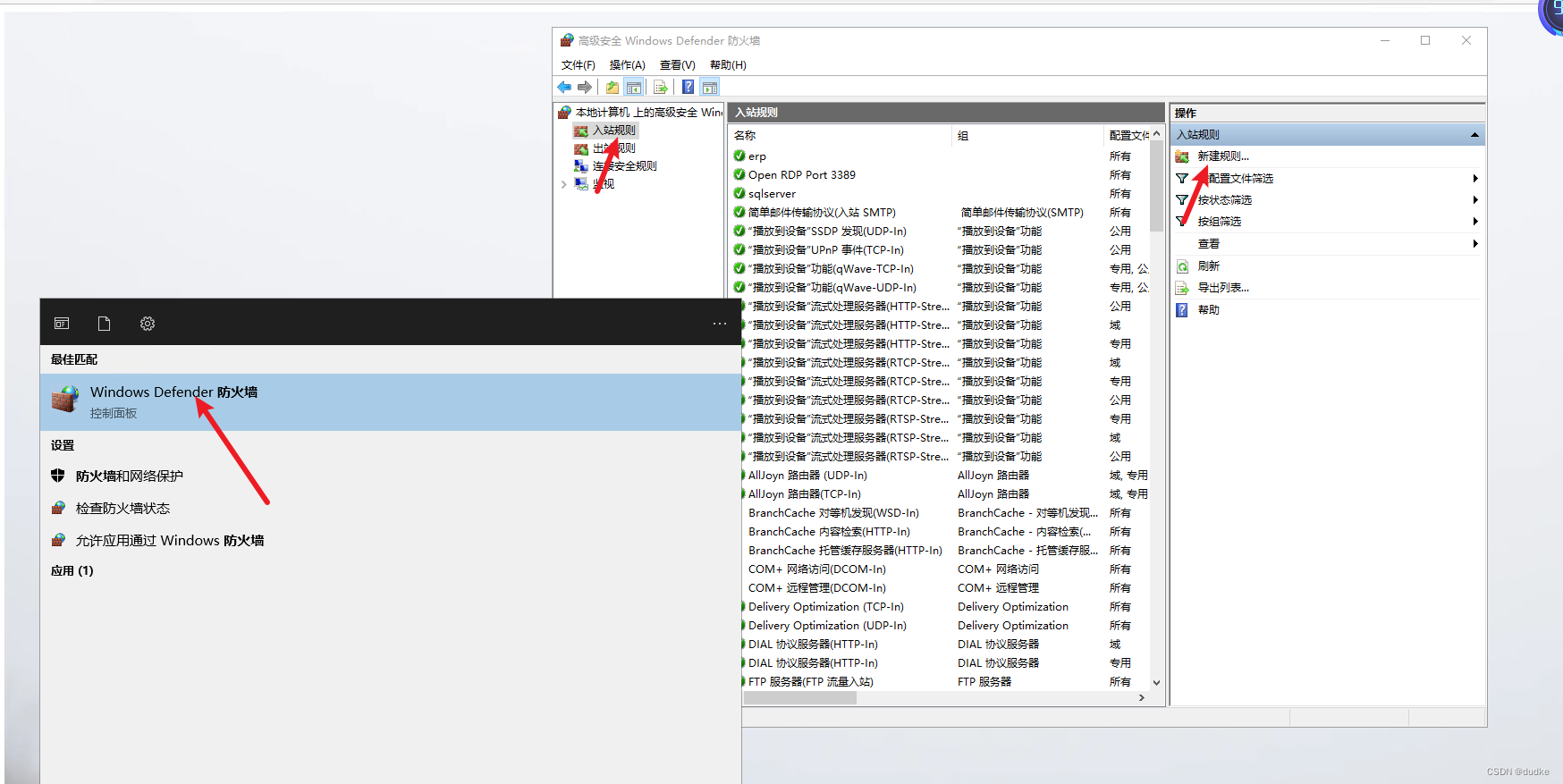
点击新建之后选择端口
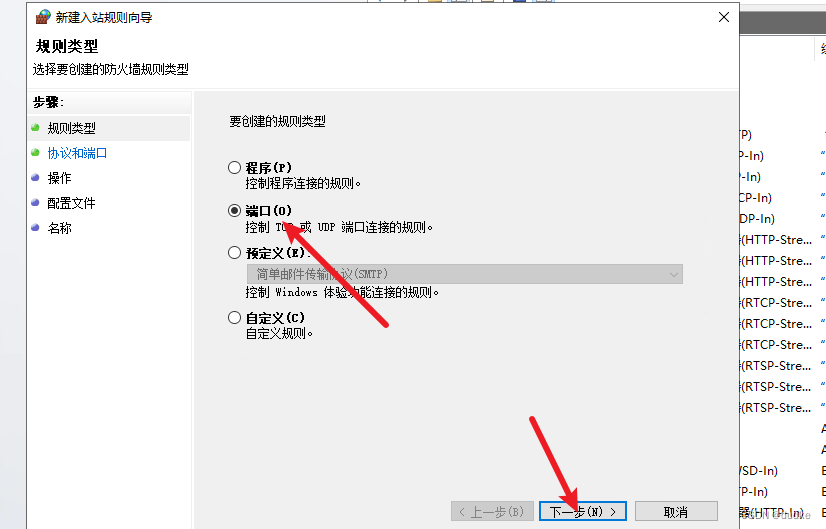
tcp和udp根据自身情况选择,正常都是tcp的。端口就是你部署在iis中的对应的端口号
 默认都是全部允许连接
默认都是全部允许连接

全部勾选即可
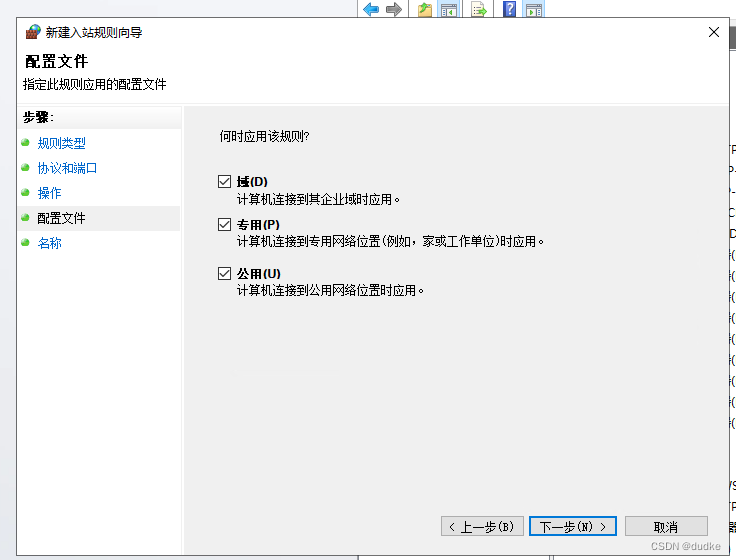
然后就能通过公网ip+端口号访问了
数据库连接以及修改连接字符串
返回我们本机的visual studio .按照下图操作

右键第三部的数据库添加连接到这一步:看图。
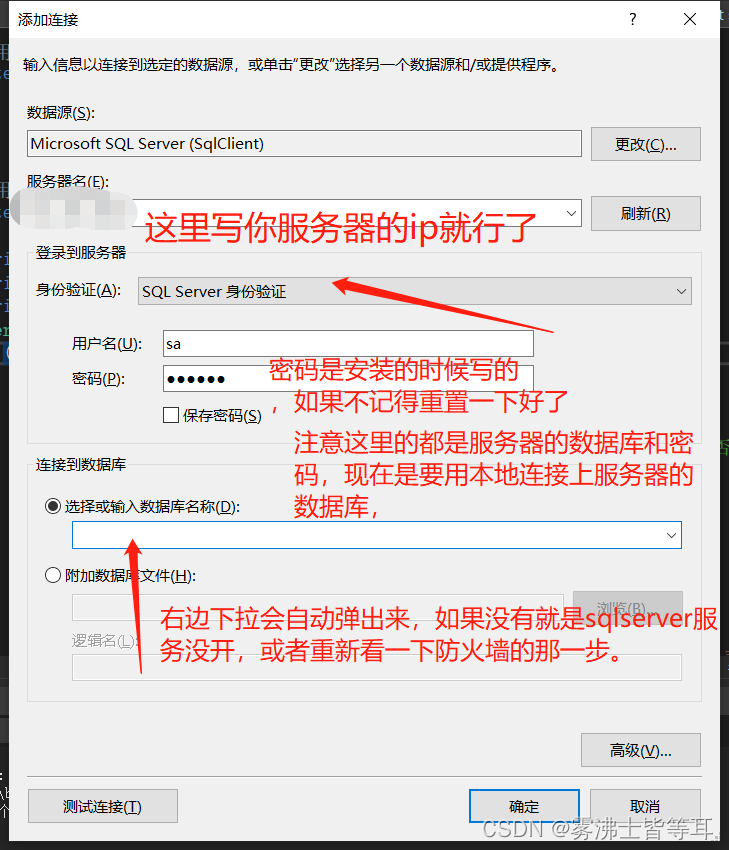
不行就去看一下防火墙和sqlserver服务是不是正常打开的。都正常的话
就找到腾讯云的控制台:点击管理规则
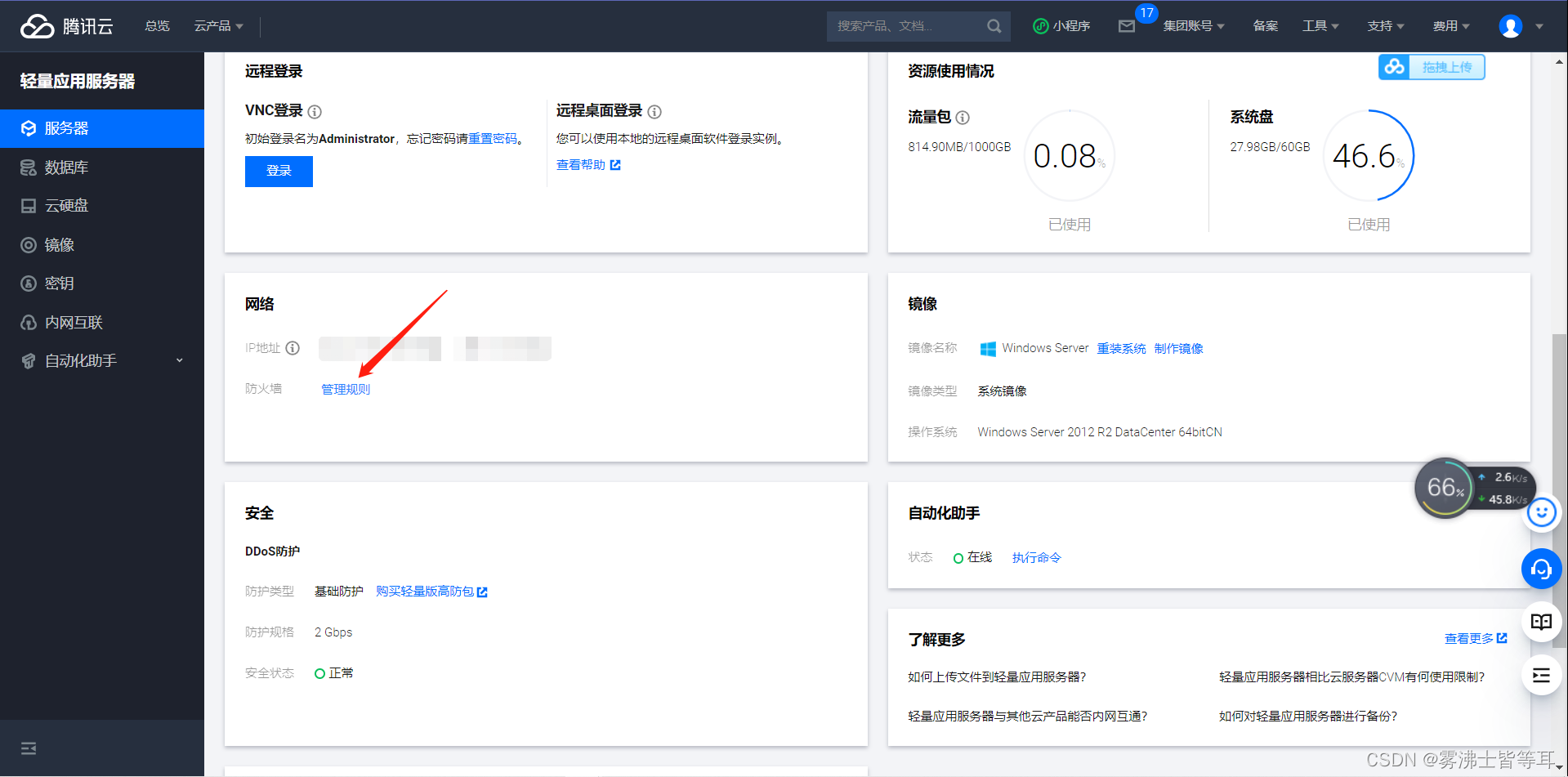
点击添加规则:
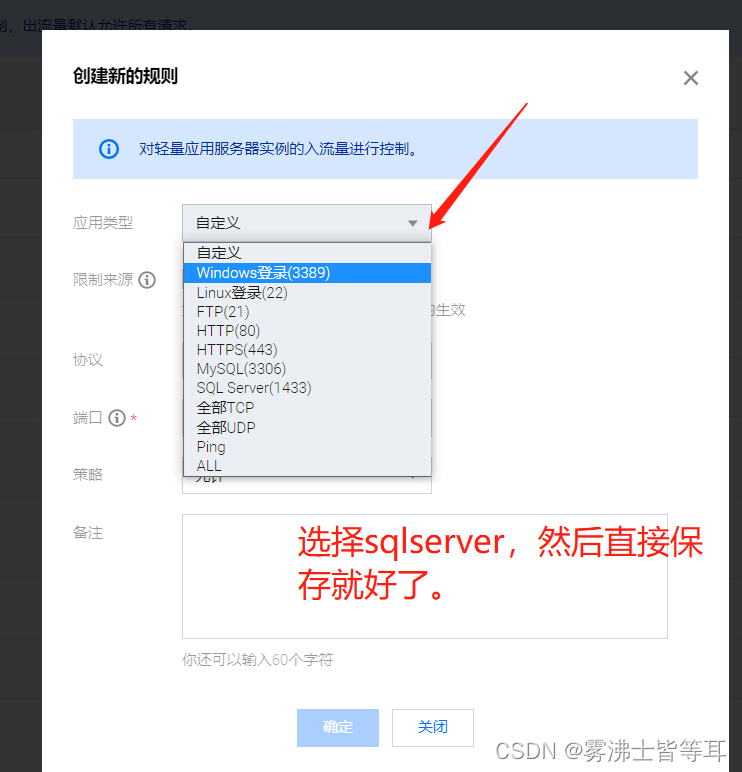
如果出现这个1433端口就可以了下一步。
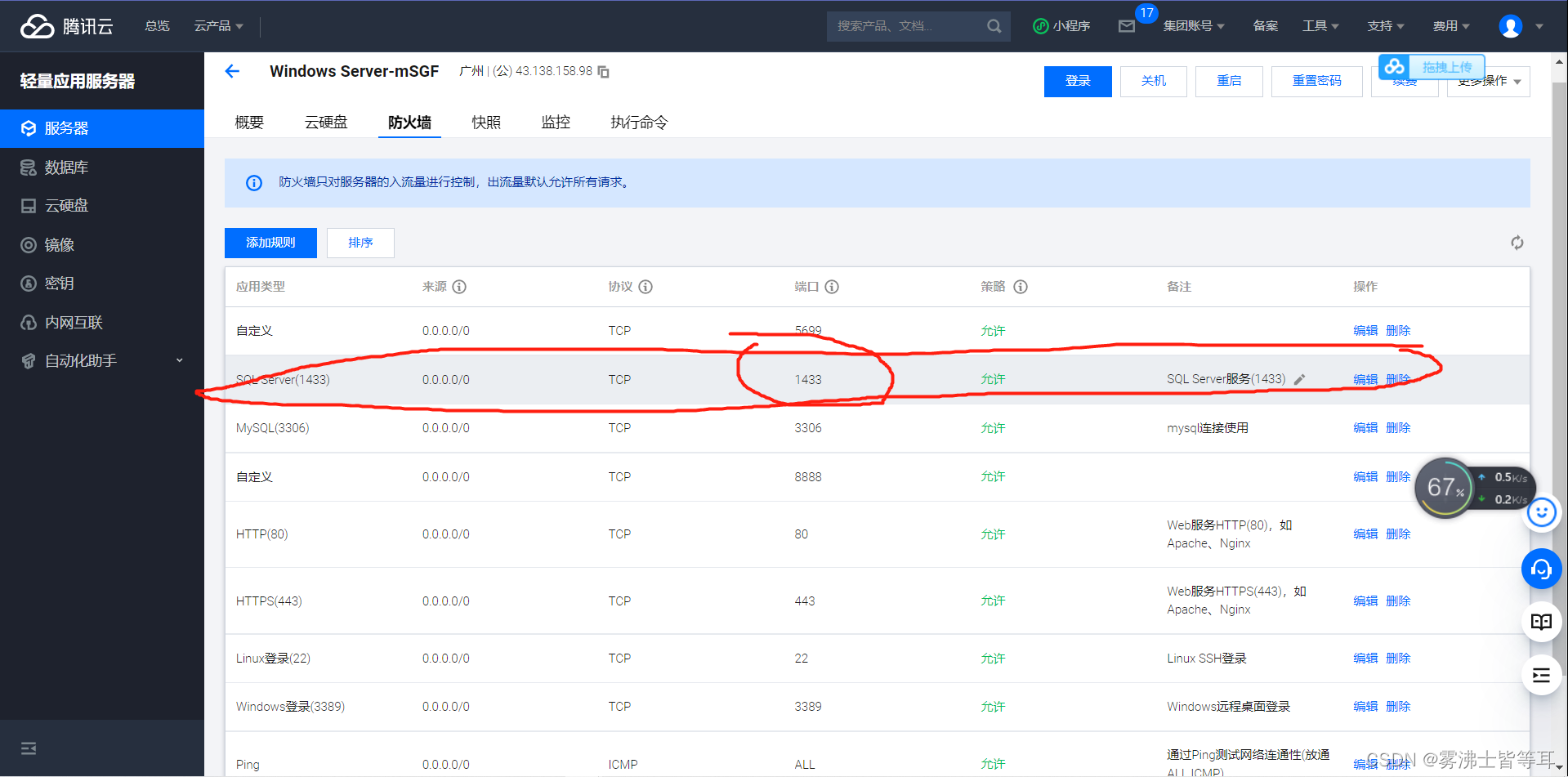
再测试一下数据库可不可以正常连接。
如果能正常选择数据库就点击>高级,还不行的话我也就没辙了
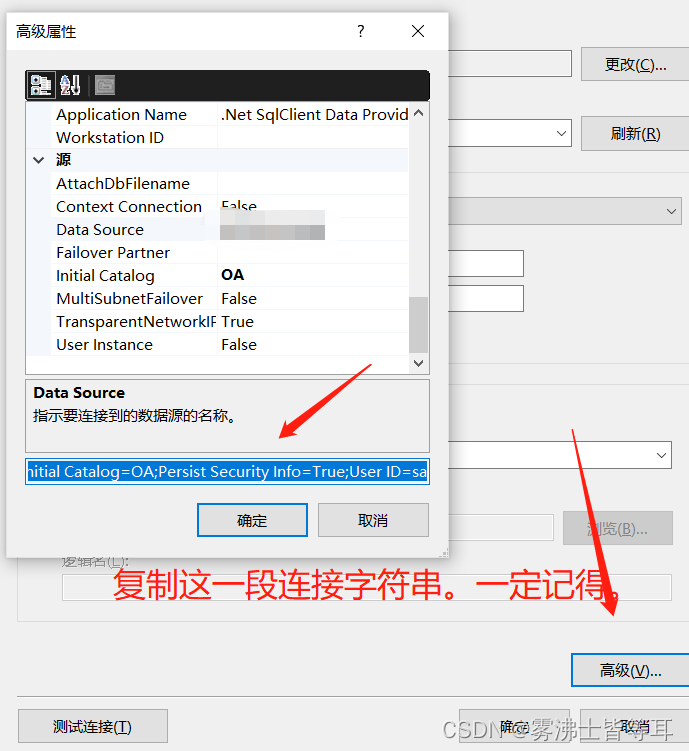
,再返回服务器端,打开Web.config,找到连接字符串那一行:
这里我用的是ef模型连接的,如果不是用的ef,换字符串的时候注意位置不要弄错了其他都一样的。
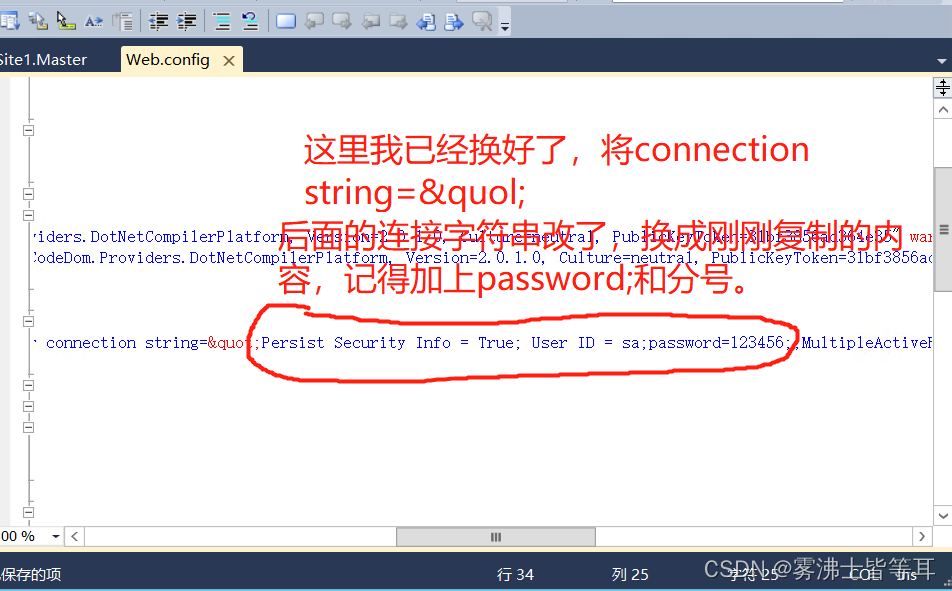
到这一步服务器的数据库已经能正常跑了,
现在可以在网页上输入你的ip,看一下能不能访问你的主页,如果出现一下情况:

就复制下面这一句话到服务器端的web config的<<configuration>>一级标签下,
一定不要复制错位置。
<system.web>
<customErrors mode="Off"/>
</system.web>
像这样:
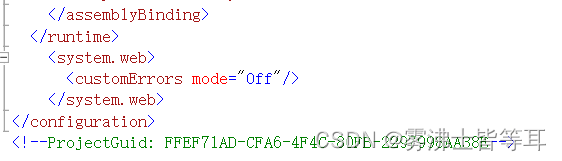
。
最后一步。。。
对路径“什么”的访问被拒绝
前面一步完成之后就可以正常登录系统了,但是有些操作,比如增删改的时候会报这个错
这个时候就要切换回服务器端,
打开网站根目录(一般是wwwroot)的“属性”窗体,然后切换到“安全”选项框
点击“编辑”按钮,在打开的“权限”对话框中,再点击“添加”按钮,
我的图是已经添加过了的。
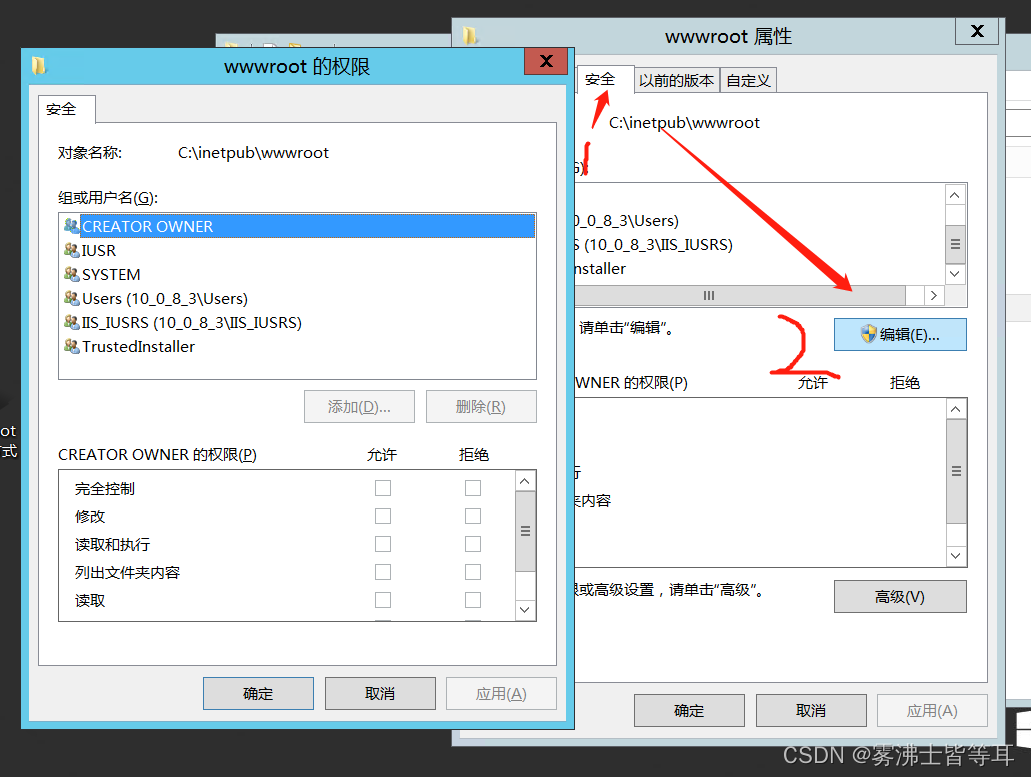
点击添加:
依次添加匿名用户IUSR和和用户组IIS_IUSRS,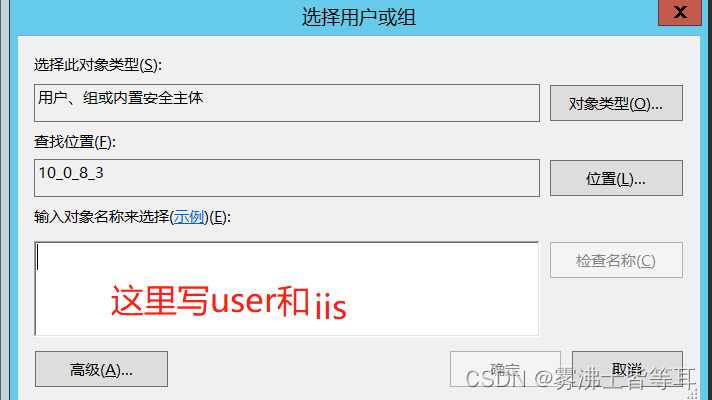
点击确定之后,分别选中IUSR和和用户组IIS_IUSRS,编辑权限,
将修改和读取都勾上,保存,就可以了。在本机通过ip访问。
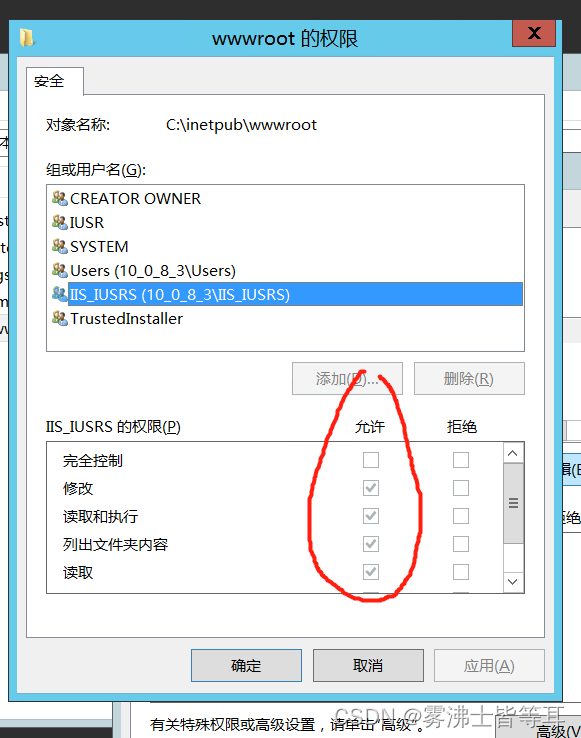
以上是对文章第一个链接操作可能会报错的一些补充,因为我自己只是一个学生党,网络安全方面的不太懂,如果文章那些地方有问题的话欢迎评论区讨论或者联系qq:1718236979.
一起交流在.net开发中的问题和技术。
最后甘雨老婆镇楼。

。






















 332
332











 被折叠的 条评论
为什么被折叠?
被折叠的 条评论
为什么被折叠?










